Chromeウェブストアが英語になった時、日本語に戻す方法
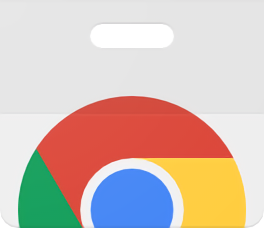
この記事では、「Chromeウェブストア」の言語が英語になった時、日本語に戻す方法について書きます。URLについているパラメータ(?hl=en)を削除するか、「?hl=ja」に書き換えます。
ある日突然、Chromeウェブストアの言語が英語になってしまいました!
「これは、不具合とかじゃなくて、自分の設定が原因だ…!」という謎の自信があったので、設定を見てみると、数秒足らずで、元の日本語に戻せました。やはり、自分の設定が原因でした。忘れないためにもメモしておこうと思います。
本記事の方法は、英語→日本語に直す方法ですが、それ以外の言語→日本語、あるいは日本語→別の言語の場合でも一緒です。
【新UI】Chromeウェブストアの言語を日本語に戻す手順
2023年11月以降、リニューアルされたマテリアルデザインのChromeウェブストアだと、従来は右上にあった設定ボタンがなくなっています。自動的にOSや位置情報から自分が使う言語で表示してくれます。
もし、日本語で表示したいのに英語で表示された場合、URLに余計なパラメータが付与されている可能性があります。末尾に「?hl=en」というのがついていたら、英語になってしまいます。
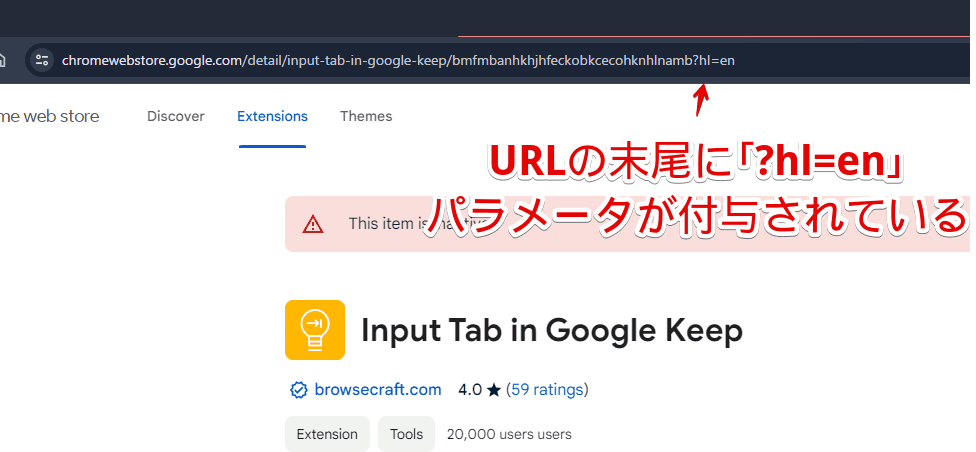
日本語で表示したい場合は、末尾の「?hl=en」を消すか、日本語のパラメータである「?hl=ja」に書き換えて開きます。
?hl=ja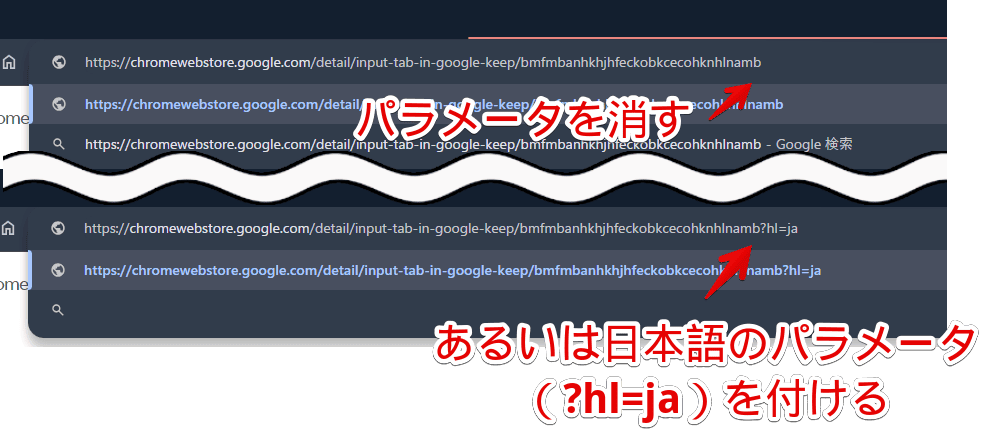
日本語で表示されます。逆に意図的に英語で表示したい場合は、末尾に「?hl=en」を付けます。
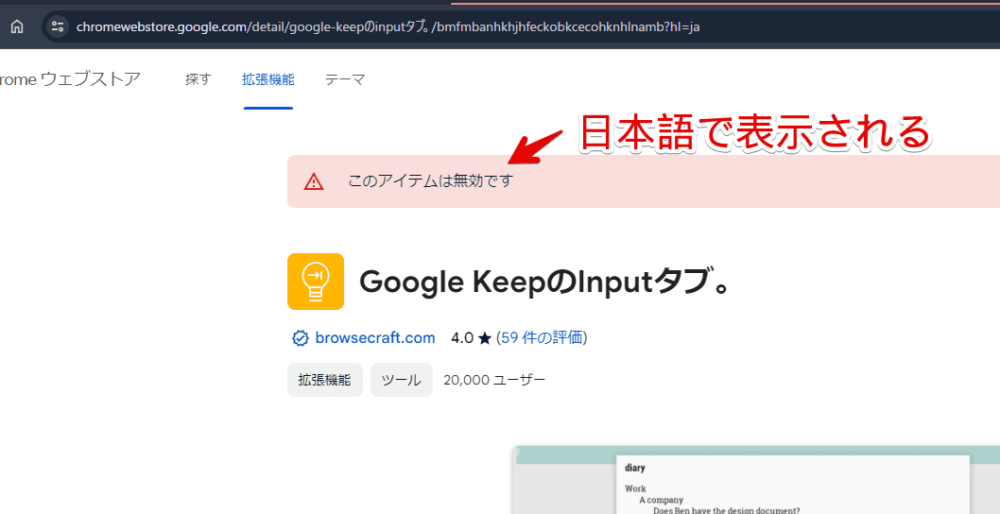
【旧UI】Chromeウェブストアの言語を日本語に戻す手順
以下の方法は、Chromeウェブストアがリニューアルする前(2023年11月以前)の方法です。現時点で、旧Chromeウェブストアにアクセスする方法はないと思うので、見ても意味はないと思います。
Chromeウェブストアにアクセスします。下記ボタンからアクセスすると、わざと英語になるようにしています。
英語になっていることを確認します。
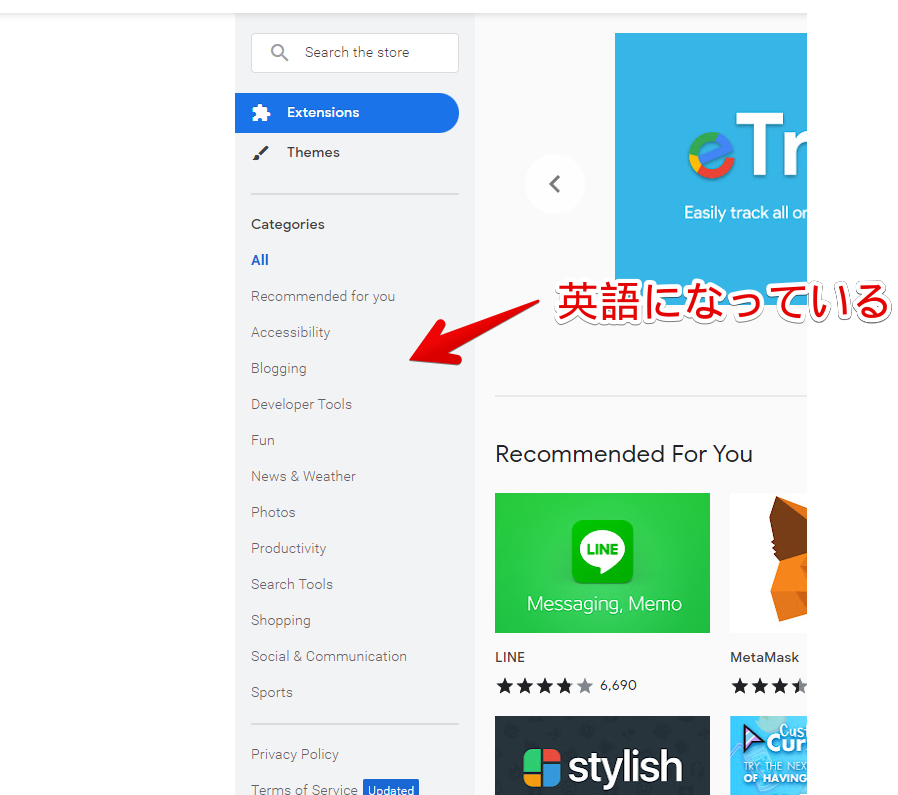
右上の![]() をクリックします。
をクリックします。
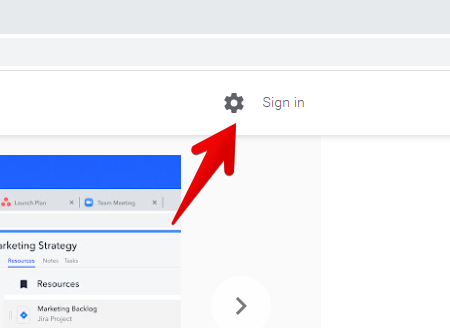
「Language:〇〇〇」をクリックします。言語が英語になっている場合、「Language:English」です。
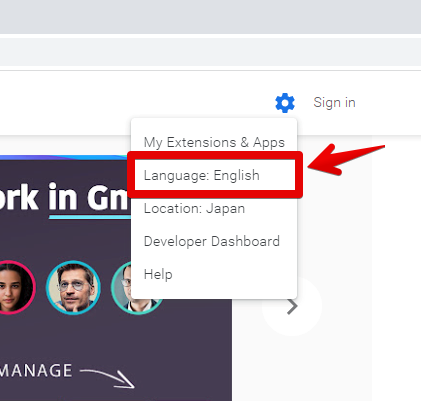
言語選択のポップアップが表示されます。この中から、「日本語」をクリックします。別の言語にしたい場合は、その言語をクリックします。
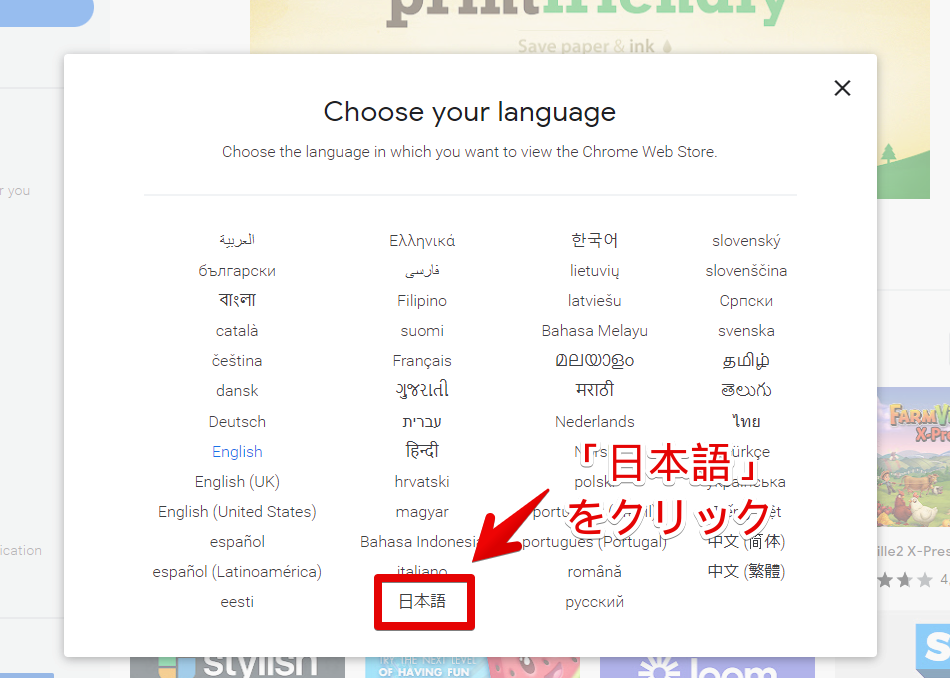
言語が変更されて、元の日本語になります。めでたしめでたし。
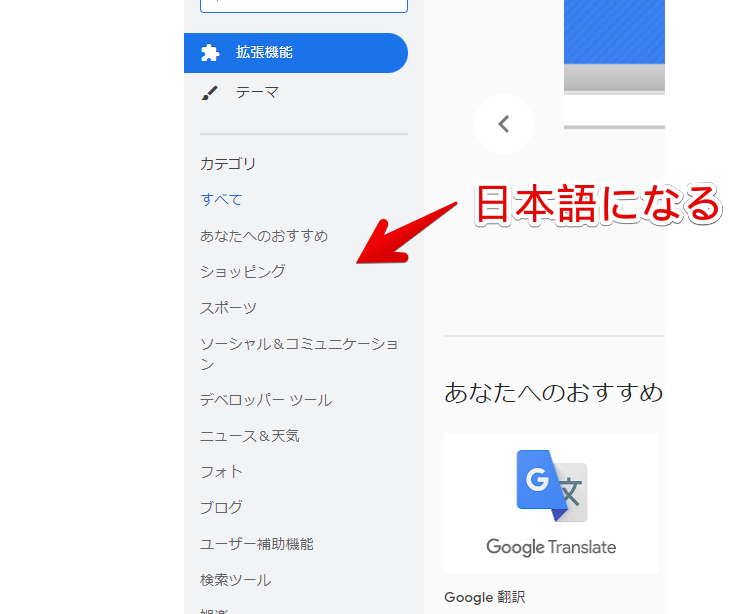
拡張機能の説明欄が、英語しか用意されていない場合は、言語変更しても変わりません。海外の拡張機能などは、日本語が用意されていないので、そのまま英語で表示されます。
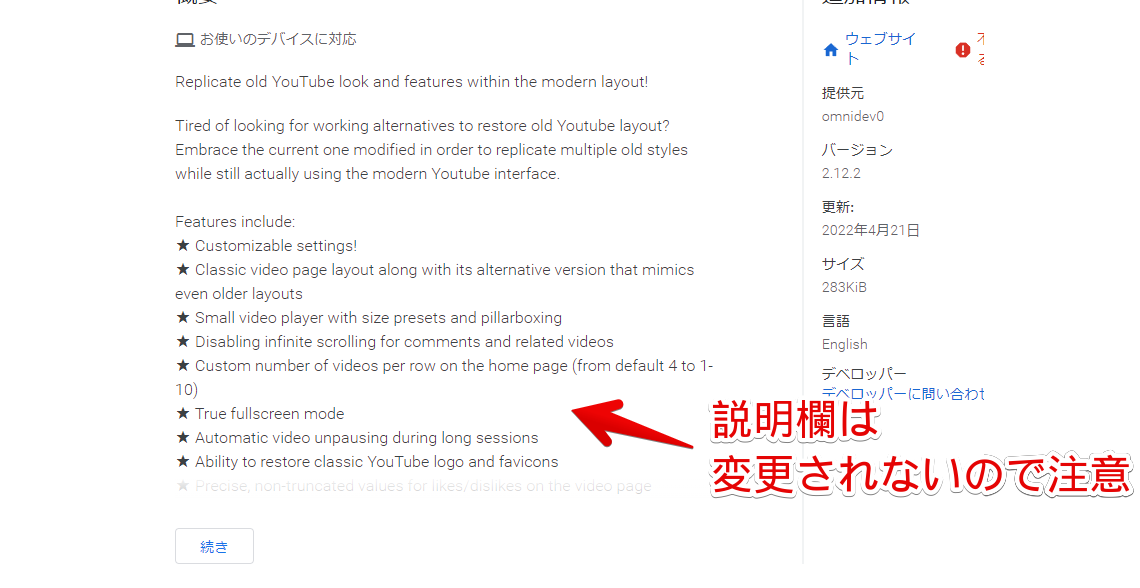
逆にその言語が用意されている場合は、説明欄も変更されます。例えば、「LINE」拡張機能は英語、日本語の両方に対応しています。Chromeウェブストアで設定している言語によって切り替わります。
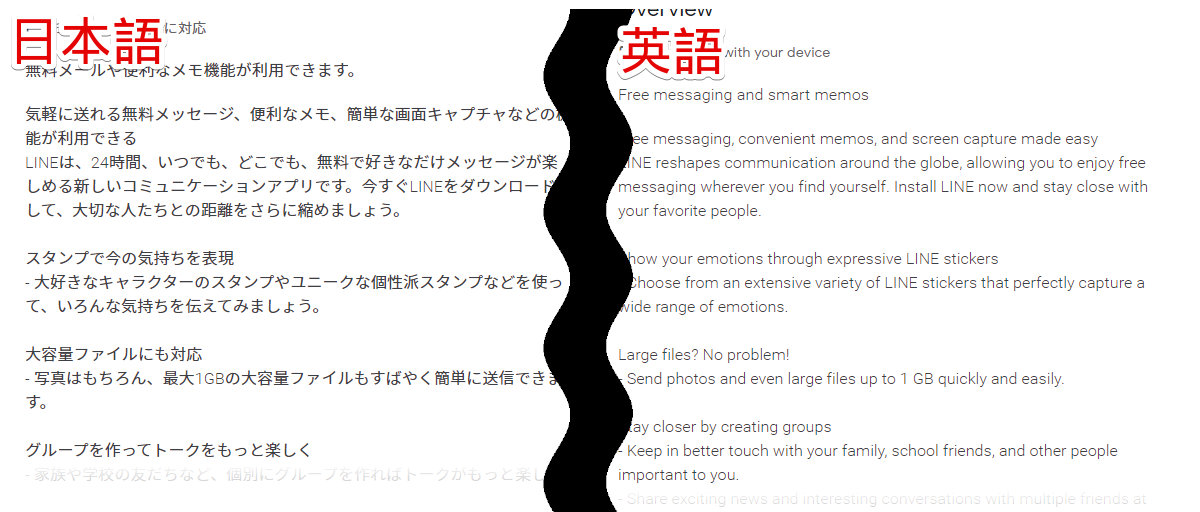
Firefoxアドオンストアの言語を変更する方法
「Firefoxアドオンストア」も同様に、英語になる時があります。この場合の対処法は、以下の別記事にて書いているので、気になった方は参考にしてみてください。
【余談の愚痴】Chromeウェブストアが勝手にレビューを言語選別してくる
2023年11月のChromeウェブストアのリニューアル以降、勝手に拡張機能やURL名を翻訳するようになりました。「ちょっと困るなぁ」というただの雑談記事です。
感想
以上、Chromeウェブストアが突然英語になった時の対処法、日本語に戻す方法についてでした。
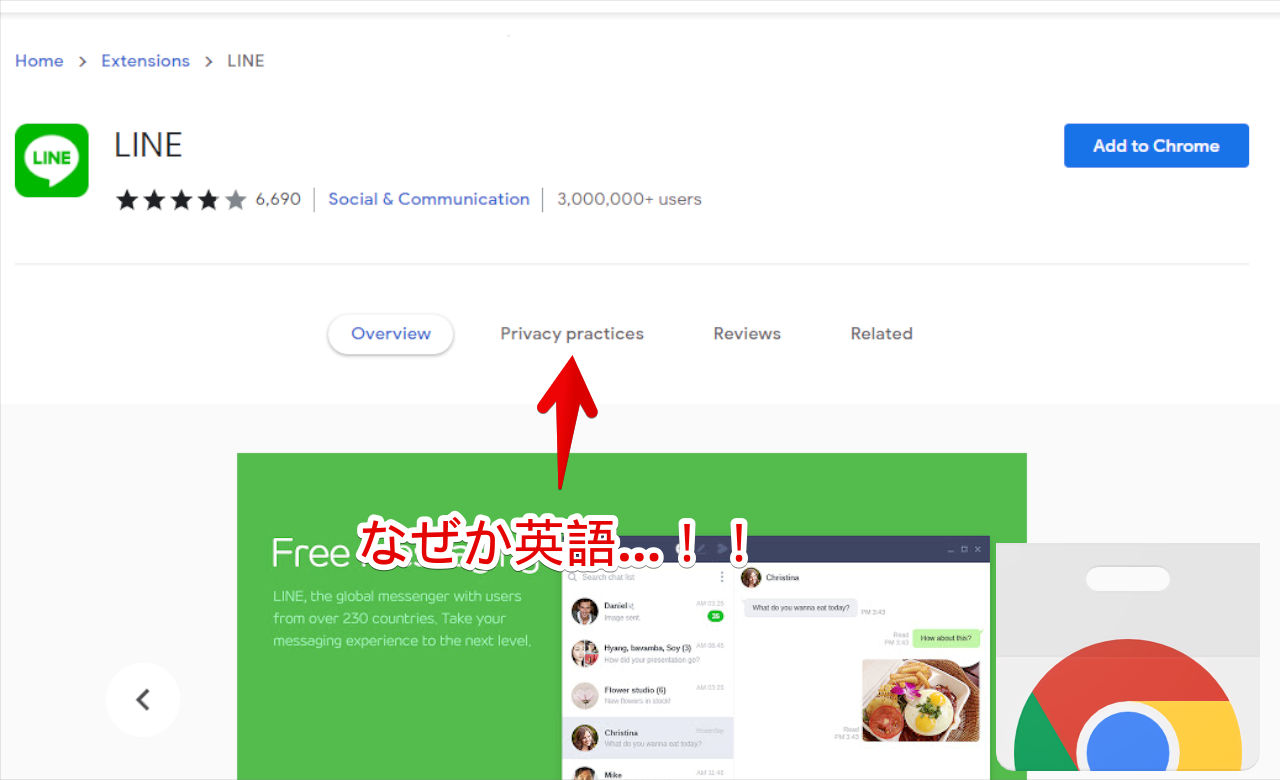
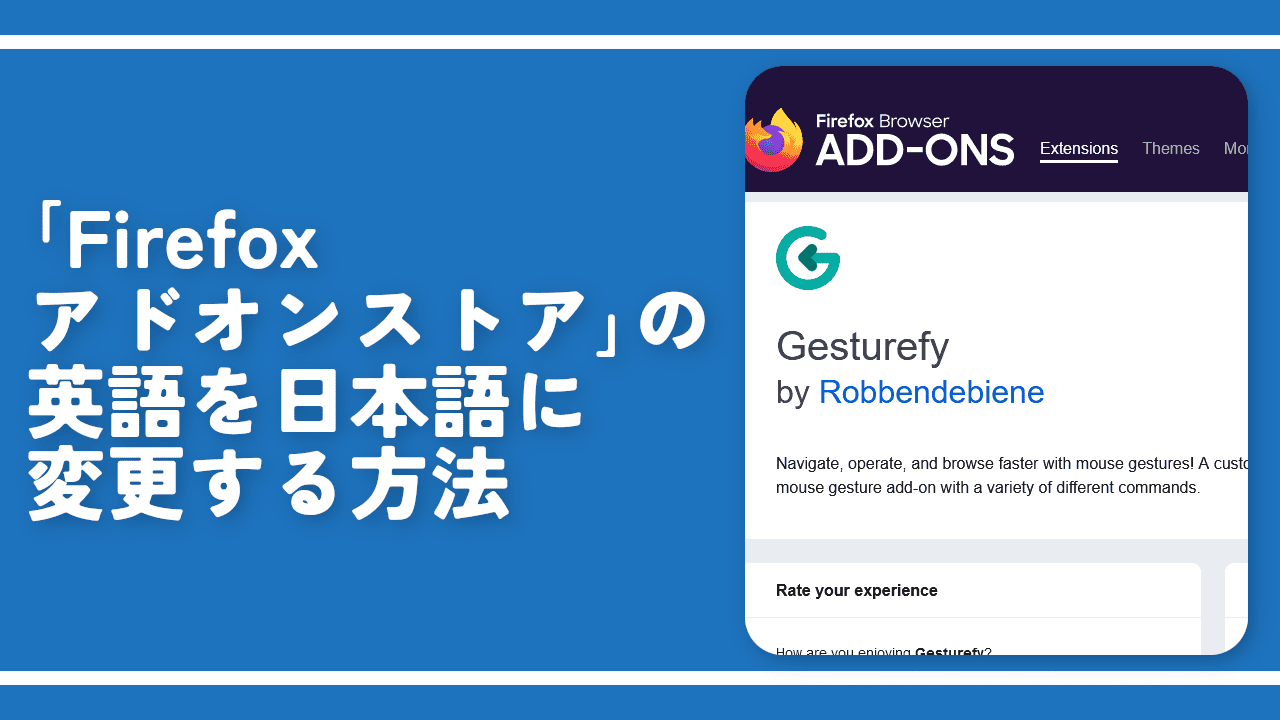
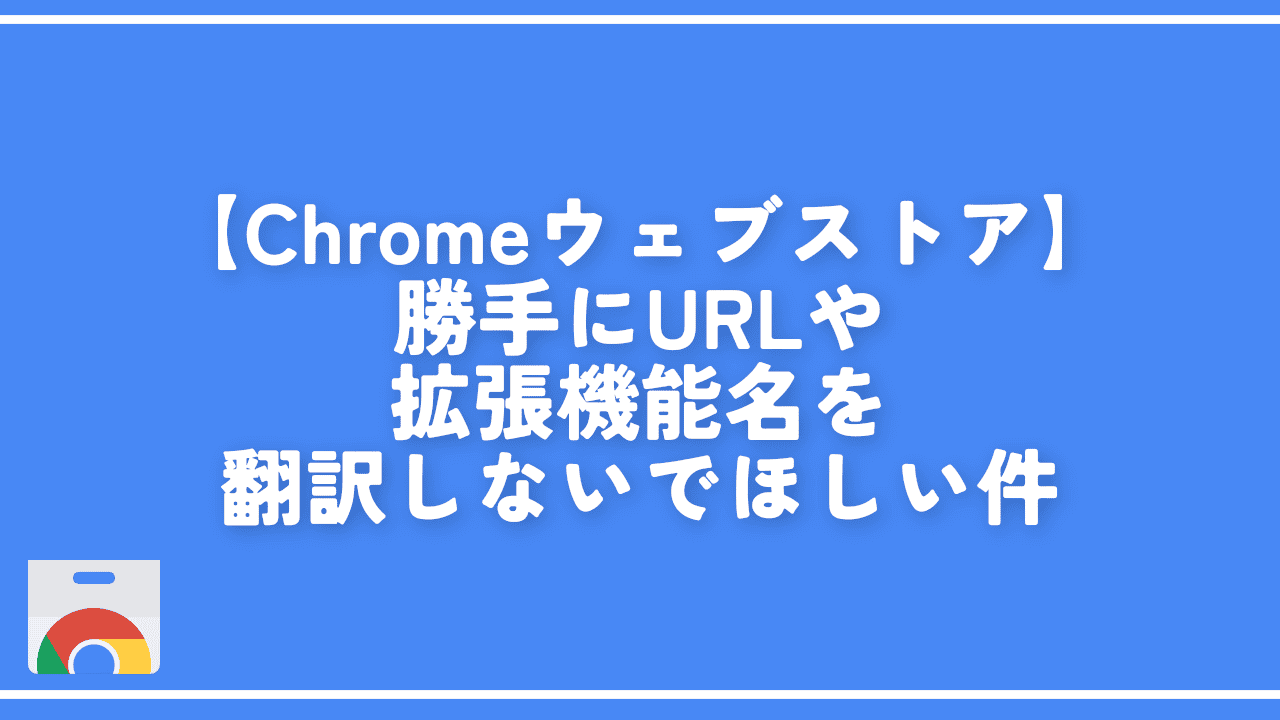
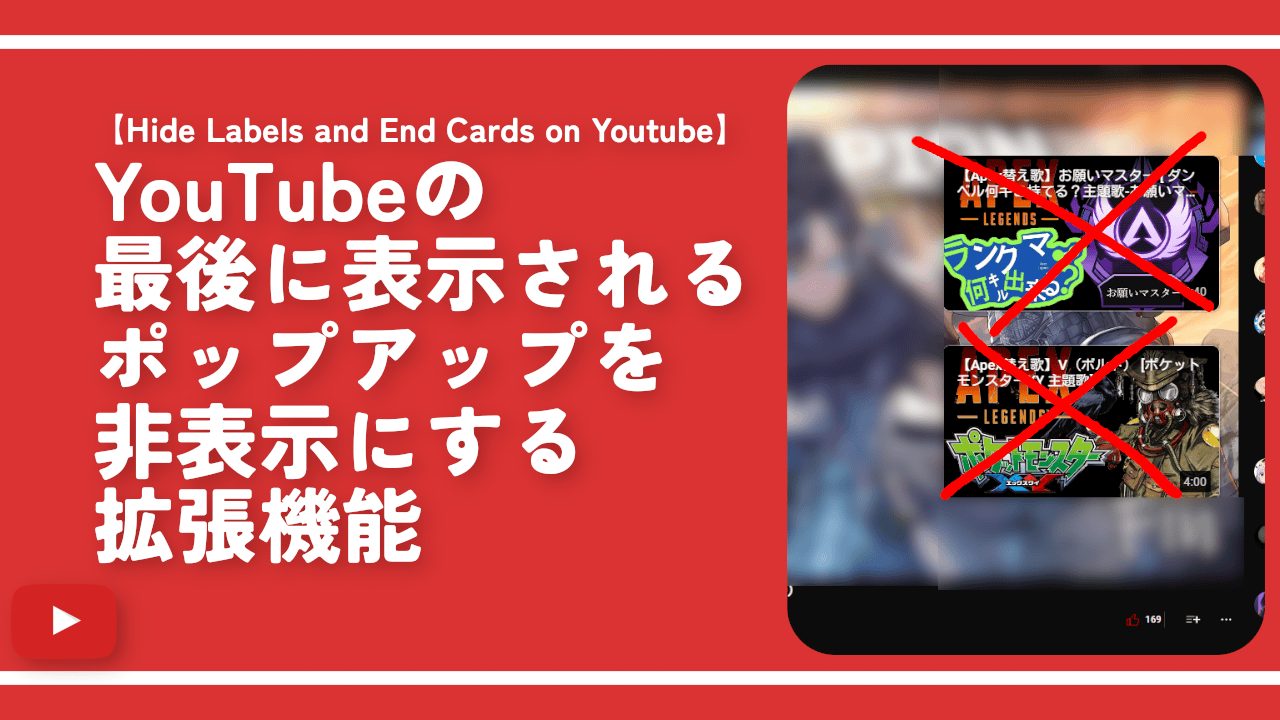
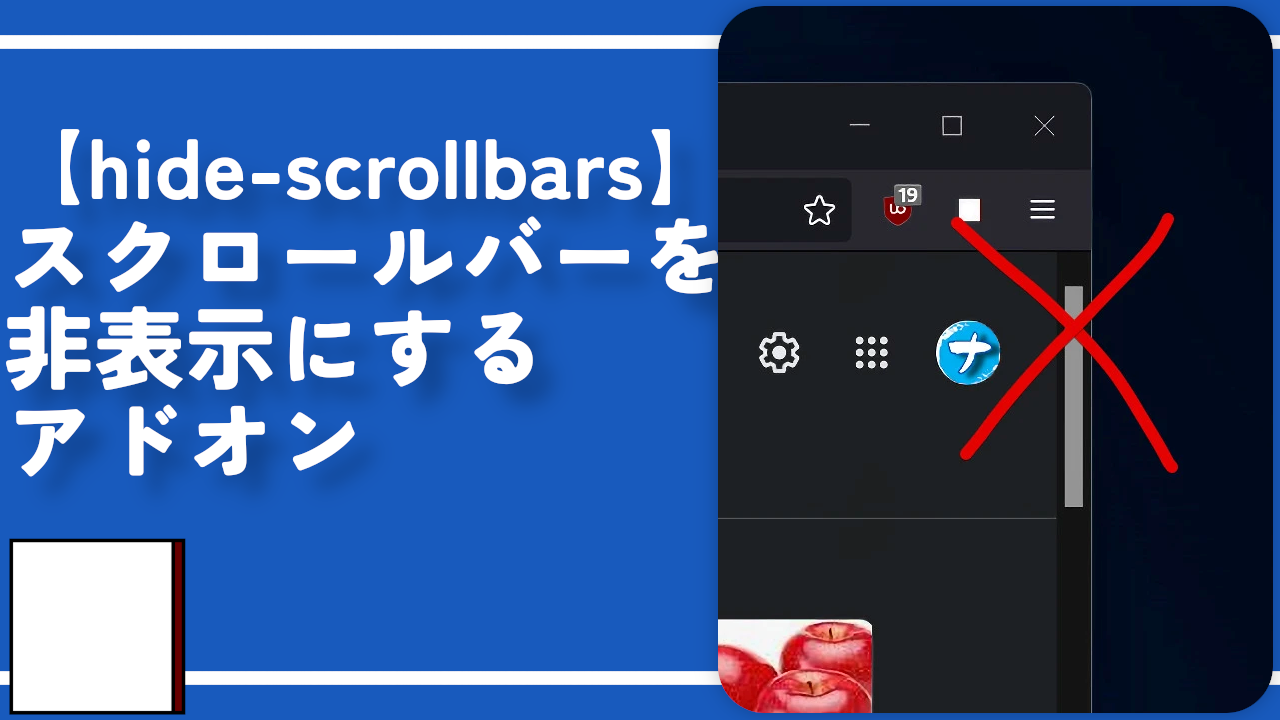
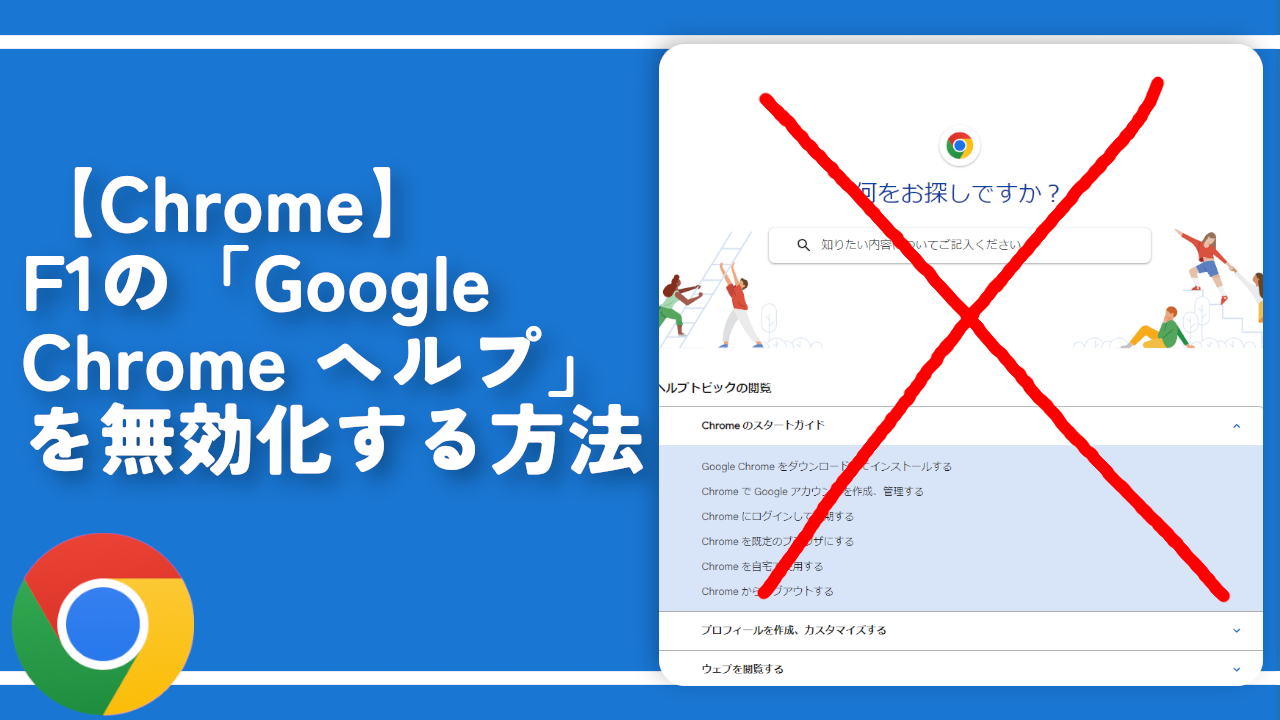
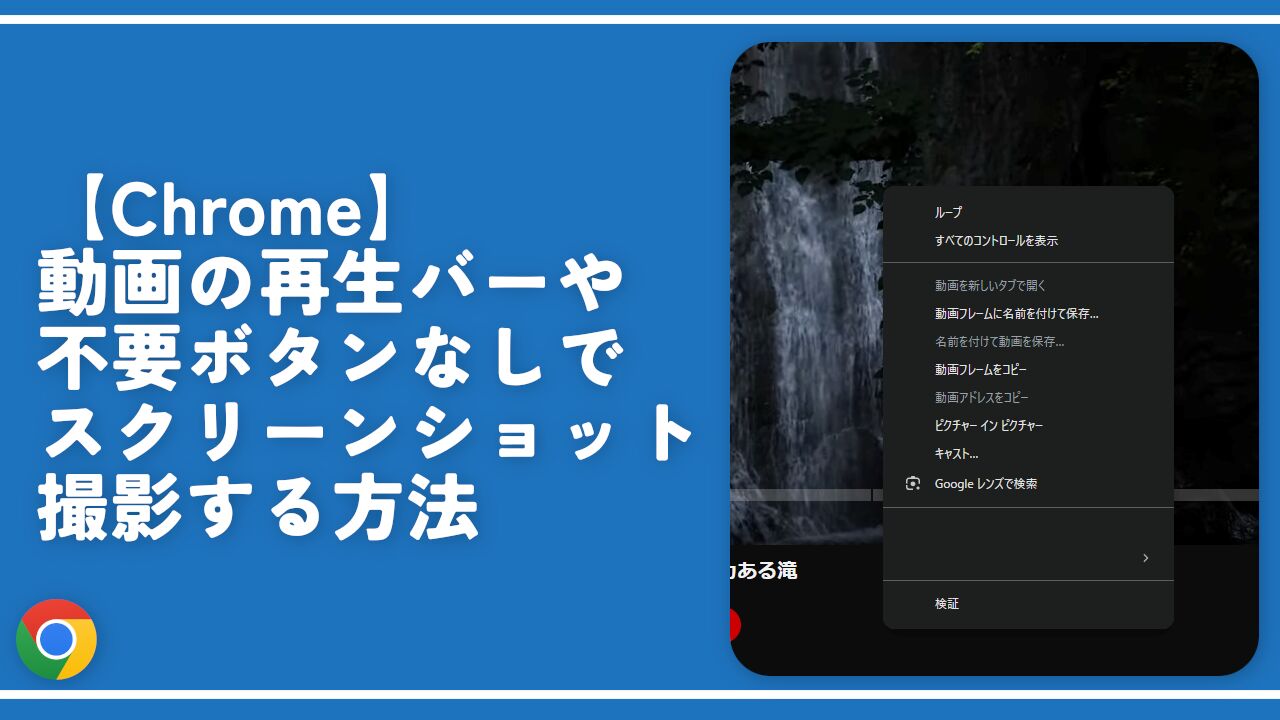
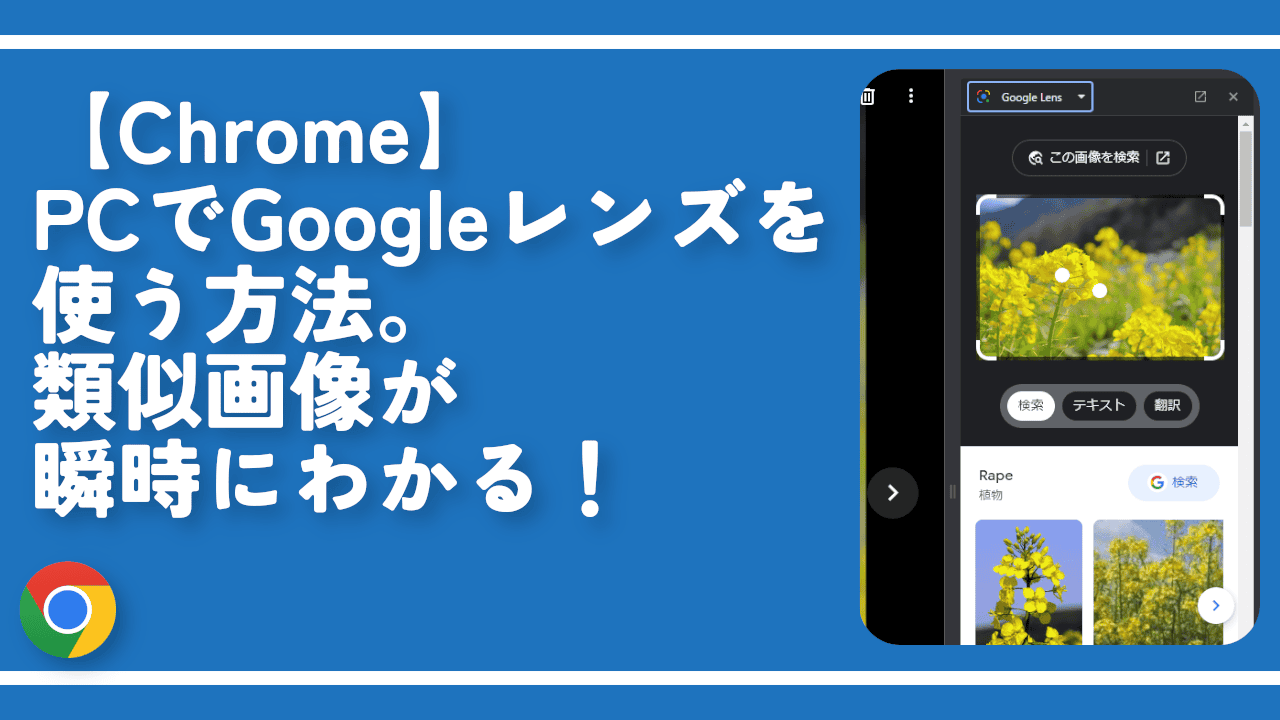
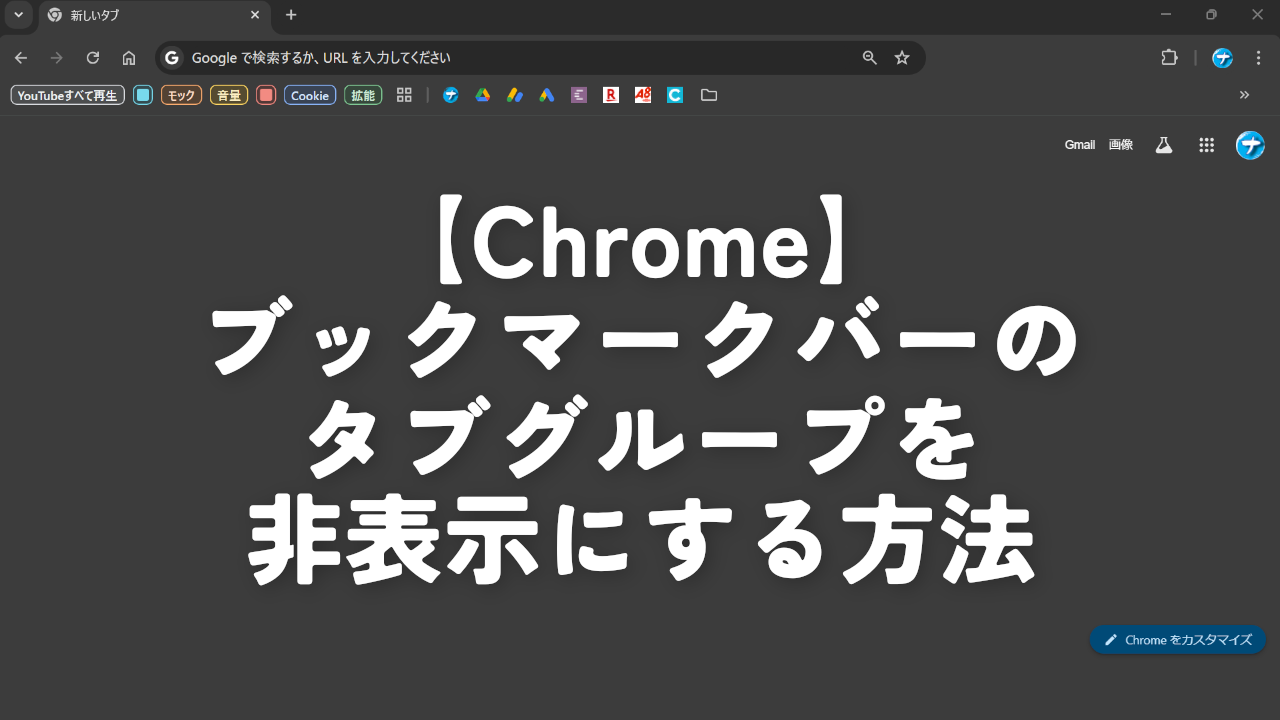
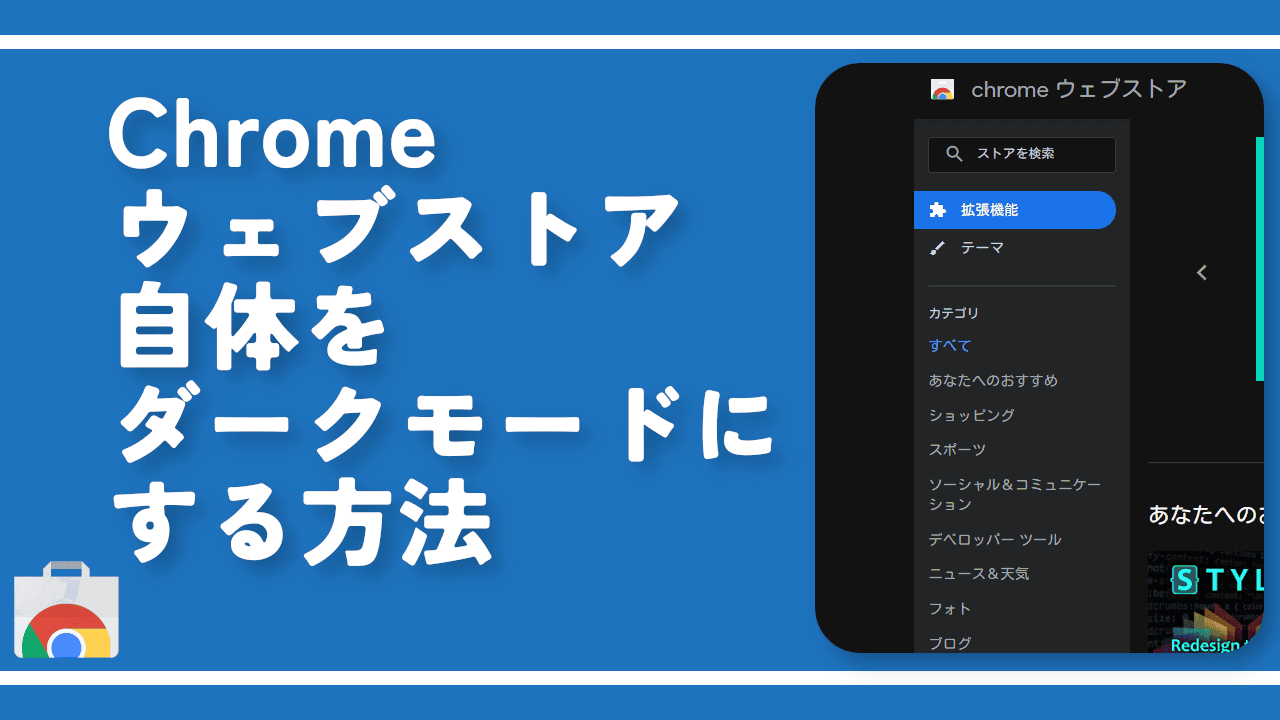
 【2025年】僕が買ったAmazon商品を貼る!今年も買うぞ!
【2025年】僕が買ったAmazon商品を貼る!今年も買うぞ! 【Amazon】配送料(送料)の文字を大きく目立たせるCSS
【Amazon】配送料(送料)の文字を大きく目立たせるCSS 【TVer】嫌いな特定の番組を非表示にするCSS。邪魔なのは消そうぜ!
【TVer】嫌いな特定の番組を非表示にするCSS。邪魔なのは消そうぜ! PixelからXiaomi 15 Ultraに移行して良かった点・悪かった点
PixelからXiaomi 15 Ultraに移行して良かった点・悪かった点 【DPP4】サードパーティー製でレンズデータを認識する方法
【DPP4】サードパーティー製でレンズデータを認識する方法 【Clean-Spam-Link-Tweet】「bnc.lt」リンクなどのスパム消す拡張機能
【Clean-Spam-Link-Tweet】「bnc.lt」リンクなどのスパム消す拡張機能 【プライムビデオ】関連タイトルを複数行表示にするCSS
【プライムビデオ】関連タイトルを複数行表示にするCSS 【Google検索】快適な検索結果を得るための8つの方法
【Google検索】快適な検索結果を得るための8つの方法 【YouTube Studio】視聴回数、高評価率、コメントを非表示にするCSS
【YouTube Studio】視聴回数、高評価率、コメントを非表示にするCSS 【Condler】Amazonの検索結果に便利な項目を追加する拡張機能
【Condler】Amazonの検索結果に便利な項目を追加する拡張機能 これまでの人生で恥ずかしかったこと・失敗したことを書いてストレス発散だ!
これまでの人生で恥ずかしかったこと・失敗したことを書いてストレス発散だ! 【2025年】当サイトが歩んだ日記の記録
【2025年】当サイトが歩んだ日記の記録